So melden Sie sich mit Facebook, PIN und mehr bei Spotify auf PS4 an
Heutzutage ist Musik-Streaming sogar auf Spielekonsolen möglich. Ein bestes Beispiel wäre die PlayStation, auf der Nutzer nun Spotify-Musiktitel abspielen dürfen. Das Einzige, was Sie wissen sollten, ist, wie Sie diesen Prozess einrichten, damit das Streaming beim Spielen unbegrenzt ist.
Der erste Schritt, den Sie wissen müssen, besteht darin, wie Sie mit Ihrer App zurechtkommen, indem Sie lernen, wie Sie sich mit Ihrem Konto anmelden. In diesem Beitrag erfahren Sie mehr darüber So melden Sie sich mit Facebook bei Spotify auf PS4 an und die alternativen Möglichkeiten zur Anmeldung, falls diese Methode nicht funktioniert.
Inhaltsverzeichnis Teil 1. Empfohlene Möglichkeiten, sich bei Spotify anzumeldenTeil 2. Was tun, wenn Spotify auf PS4 nicht funktioniert?Teil 3. Zusammenfassung
Teil 1. Empfohlene Möglichkeiten, sich bei Spotify anzumelden
Ein guter Vorteil der Verwendung der PS4 zum Musik-Streaming besteht darin, dass dies auch dann der Fall ist, wenn Sie kein Abonnement haben Spotify Premium-, können Sie weiterhin Musik darauf abspielen. Sie müssen sich lediglich korrekt bei Ihrem Spotify-Konto anmelden. Neben Ihrem Passwort und Ihrer E-Mail-Adresse können Sie jetzt auch Ihre verwenden Facebook Konto, um sich bei Spotify anzumelden. Und Sie werden sicherlich zustimmen, dass es viel einfacher ist, sich über Facebook anzumelden. Wenn Sie sich fragen, wie Sie sich mit Facebook bei Spotify auf PS4 anmelden können, lesen Sie die folgenden Abschnitte.
Streamen Sie Spotify auf PS4 mit Spotify Connect
Der Vorgang zum Anmelden bei Spotify auf PS4 mit Facebook wird manchmal unterstützt, in anderen Regionen jedoch nicht. Sie müssen jedoch sorgfältig abwägen, ob Ihre Region wirklich nicht unterstützt wird oder ob Sie das Verfahren nicht einfach richtig durchführen. Bei diesem Vorgang müssen Sie bedenken, dass Sie sich zuerst in Ihrem Spotify-Konto in Ihrer mobilen App anmelden müssen, bevor Sie mit dem Streamen von Musik auf PS4 beginnen können. Dies gilt insbesondere für alle Nutzer, deren Accounts über die Facebook-App erstellt wurden. Danach müssen Sie es auf Ihre Spielekonsole übertragen, die Sie später auffordert, Ihre Konten auf Facebook und Spotify zu verknüpfen.
Um den Vorgang zum Anmelden bei Spotify auf PS4 mit Facebook durchzuführen, wäre Spotify Connect ein wichtiger Schlüssel. Hier erfahren Sie, wie Sie diesen Vorgang über Spotify Connect ermöglichen.
- Verbinden Sie alle beteiligten Geräte über dasselbe Netzwerk, einschließlich Ihrer PS4 und Ihres Mobilgeräts.
- Überprüfen Sie zweitens, ob Ihre Spotify-App auf die neueste Version aktualisiert ist. Das Gleiche gilt auch für Ihr Mobiltelefon.
- Starten Sie die Spotify-App auf Ihrem Gerät und gehen Sie dann direkt zu Ihrer Musikbibliothek, um einen Song zum Abspielen auszuwählen.
- Tippen Sie unten auf dem Bildschirm Ihres verwendeten Geräts auf das Symbol „Verfügbare Geräte“. Dies gilt insbesondere für alle Nutzer von Mobiltelefonen, Tablets, iPads und Co. Wenn Sie jedoch den Webplayer verwenden, klicken Sie stattdessen auf das Symbol „Mit einem Gerät verbinden“.
- Wählen Sie Ihre PS4 aus und beginnen Sie dann mit der Auswahl eines beliebigen Titels aus Ihrer Sammlung.

Melden Sie sich per E-Mail bei Spotify an
- Öffne die auf deiner PS4 installierte Spotify-App.
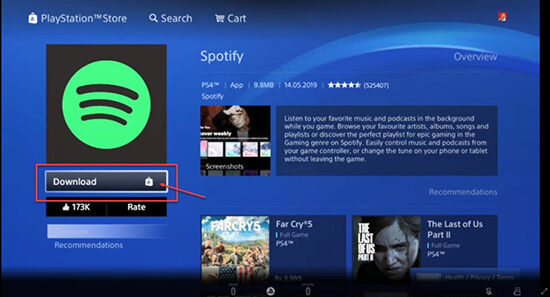
- Wenn Sie darauf klicken, werden Sie zu einem Fenster weitergeleitet, in dem Sie aufgefordert werden, sich bei Ihrem Konto anzumelden. Klicken Sie auf die Schaltfläche „Anmelden“ und wählen Sie anschließend „Mit E-Mail-Adresse oder Benutzername anmelden“ aus.
- Geben Sie sowohl Ihre E-Mail-Adresse als auch Ihr Passwort ein und klicken Sie anschließend auf die Schaltfläche „Anmelden“.
- Einige Sekunden später können Sie möglicherweise einen beliebigen Titel auswählen, den Sie beim Spielen auf Spotify streamen möchten.
Zusätzlich zum Verfahren zum Anmelden bei Spotify auf PS4 mit Facebook können Sie Ihr Spotify-Konto auch mit Ihrer PS4-Spielekonsole verknüpfen. Wenn Sie dies eingerichtet haben, wird jedes Mal, wenn Sie Ihre PS4 öffnen, automatisch auch Ihr Spotify-Konto angemeldet.
Koppeln Sie Spotify per PIN mit Ihrer PS4
- Tippen Sie auf Ihrer PS4-Spielekonsole auf das Spotify-App-Symbol, um es zu starten.
- Klicken Sie auf die Schaltfläche „Anmelden“ und wählen Sie „Mit PIN anmelden“.
- Holen Sie sich entweder Ihr Telefon oder öffnen Sie Ihren Desktop, um die auf dem Konsolenbildschirm angezeigte PIN einzugeben.
- Streamen Sie dann jeden gewünschten Spotify-Titel auf Ihre PS4.
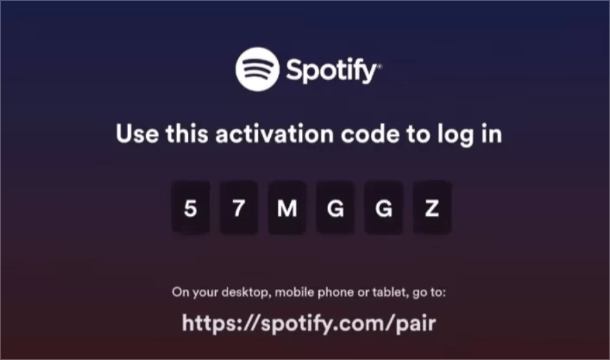
Teil 2. Was tun, wenn Spotify auf PS4 nicht funktioniert?
Neben den oben besprochenen Methoden, insbesondere zur Anmeldung bei Spotify auf der PS4 über Facebook und dergleichen, unterstützt die PS4-Spielekonsole auch einen Mediaplayer, der auch zum Abspielen von Musik von Streaming-Plattformen verwendet werden kann. Sie müssen jedoch die Ausgabeformate kennen, die Sie in diesem Media Player verwenden können. Die beiden bekanntesten wären MP3 und M4A.
Obwohl dies einfach erscheint, gibt es keine Möglichkeit, Spotify-Titel in ein solches Format herunterzuladen, ohne einen professionellen Konverter zu verwenden. Bei der Auswahl des zu verwendenden Tools müssen Sie berücksichtigen, ob es DRM-entfernbar ist oder nicht und ob Musiktitel in zugängliche Formate heruntergeladen werden können. Um ein Tool zu empfehlen, können Sie verwenden AMusicSoft Spotify Music Converter.
AMusicSoft Spotify Music Converter ist das beste Werkzeug, mit dem Sie fortfahren können Spotify offline spielen auch ohne plan. Es kommt mit einer Download-Funktion, Konvertierung und DRM-Entfernung. Seine Arbeitsgeschwindigkeit ist bis zu 5x schneller und er kann alle Prozesse in nur wenigen Minuten erledigen. Abgesehen davon, es Konvertiert Spotify-Songs in gängige Formate wie MP3, AAC, AC3, FLAC und WAV. Solange Sie die konvertierten Dateien bereits auf Ihrem lokalen Computer haben, ist es jetzt einfacher, sie auf jedem beliebigen Gerät abzuspielen. Außerdem können Sie die Titel auch dann weiter genießen, wenn Ihr Abonnement bereits abgelaufen ist.
Nachfolgend sehen Sie die Anleitung zur Verwendung von AMusicSoft, die Sie befolgen müssen. Spotify Music Converter beim Herunterladen von Musikdateien.
- Gehen Sie auf die Website von AMusicSoft und laden Sie dann die Spotify Music Converter indem Sie auf die Schaltfläche „Herunterladen“ klicken. Die Installation sollte unmittelbar nach Abschluss des Downloads erfolgen.
Kostenlos herunterladen Kostenlos herunterladen
- Starten Sie die installierte Anwendung und fügen Sie dann die Dateien hinzu, indem Sie die Links der einzelnen Tracks kopieren und in den Konverter einfügen. Eine andere Möglichkeit ist die Drag-and-Drop-Methode.

- Wählen Sie aus den zulässigen Formaten eines zusammen mit dem Ausgabeordner aus.

- Klicken Sie unten auf der Benutzeroberfläche auf die Schaltfläche Konvertieren und warten Sie, bis der Vorgang abgeschlossen ist.

- Speichern Sie abschließend alle konvertierten Tracks, indem Sie sie aus dem Menü "Converted" abrufen.
Direkt nachdem Sie den Musikkonverter zum Herunterladen der Musiktitel in unterstützte Formate verwendet haben, übertragen Sie die Kopien auf ein USB-Laufwerk und stecken Sie es dann in den USB-Anschluss Ihrer PS4, um auf die Dateien zuzugreifen.
Teil 3. Zusammenfassung
Es gibt mehrere Möglichkeiten, sich auf Ihrer PS4-Spielekonsole bei der Spotify-App anzumelden. Um diese Möglichkeiten zu nennen, können Sie zwischen der Anmeldung bei Spotify auf PS4 mit Facebook, per PIN, per Konto-E-Mail-Adresse und Passwort und mehr wählen. Ihre einzige Sorge hier ist der Fehler, der möglicherweise auftreten würde, wenn diese Methoden nicht funktionieren würden. Um dies dauerhaft zu vermeiden, verwenden Sie einfach AMusicSoft Spotify Music Converter und laden Sie die Titel in unterstützten Formaten herunter, um unbegrenzt auf PS4 darauf zuzugreifen.
Menschen Auch Lesen
- Wie viel kostet der Spotify Premium Family Plan? Ist es das wert?
- Die 4 besten Methoden, um gleichzeitig Spotify zu hören
- So verhindern Sie, dass Spotify pausiert – der beste Weg
- Top-Orte zum kostenlosen Herunterladen von Bollywood-Songs
- Spotify Cast to TV-Prozess – Alles, was Sie wissen müssen
- Top 5 Lösungen zur Behebung des Problems „Warum stoppt mein Spotify“.
- Die besten Orte, um Alben kostenlos online anzuhören
- Spotify Premium herunterladen: Tracks offline herunterladen
Robert Fabry ist ein begeisterter Blogger und Technik-Enthusiast. Vielleicht kann er Sie mit ein paar Tipps anstecken. Außerdem hat er eine Leidenschaft für Musik und hat zu diesen Themen für AMusicSoft geschrieben.